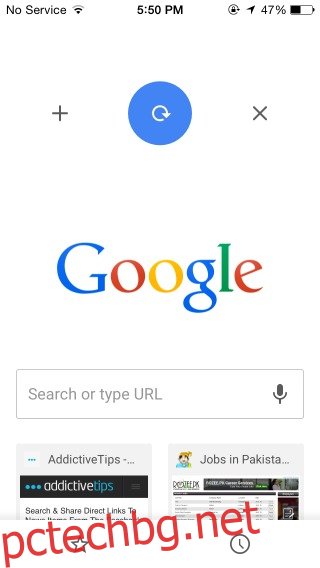Chrome за iPhone наскоро получи актуализация, която повечето потребители на iPhone ще приветстват. Актуализацията добавя някои нови жестове за плъзгане за улесняване на навигацията в приложението. Жестовете приемат намек от присъстващите в Safari и ви позволяват да плъзгате надясно и наляво, за да се върнете назад или напред в страница. Това е нещо, което преди беше възможно само чрез бутоните назад и напред в URL лентата. Преди няколко актуализации Google също въведе жестове за опресняване на страница, затваряне на текущия раздел и отваряне на нов раздел. Ето как можете да изпълните всяка една от тези функции.
Съдържание
Опресняване на страницата
Това е прост жест за плъзгане надолу и освобождаване. Трябва да видите трите бутона в горната част, за да знаете, че сте прекарали правилно. Пуснете, за да опресните страницата.
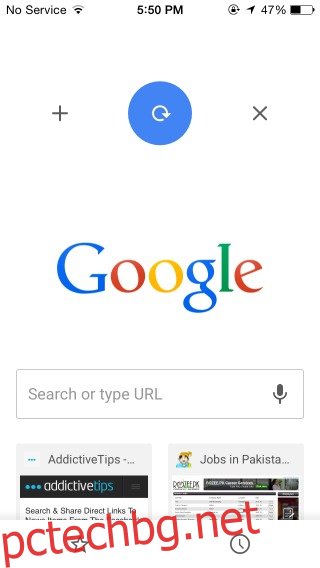
Затваряне на раздела
Плъзнете надолу и задръжте, след което плъзнете надясно към бутона за затваряне, докато синият кръг напусне бутона за опресняване и прескочи до този за затваряне. Освободете и текущият раздел ще се затвори.
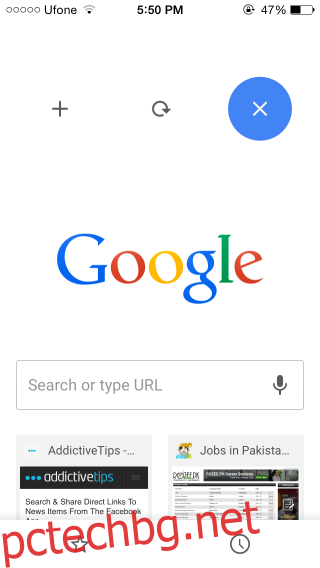
Нов прозорец
Плъзнете надолу и задръжте, след което плъзнете наляво към бутона плюс, докато синият кръг напусне бутона за опресняване и прескочи към плюс едно. Освободете и ще се отвори нов раздел.
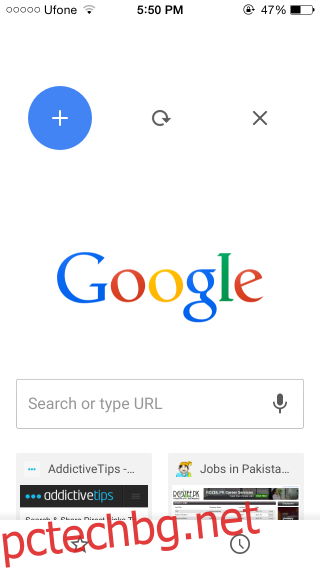
Върнете се назад или напред
За да се върнете към предишната страница, плъзнете навътре от левия край на екрана. За да продължите напред, плъзнете навътре от десния край на екрана.
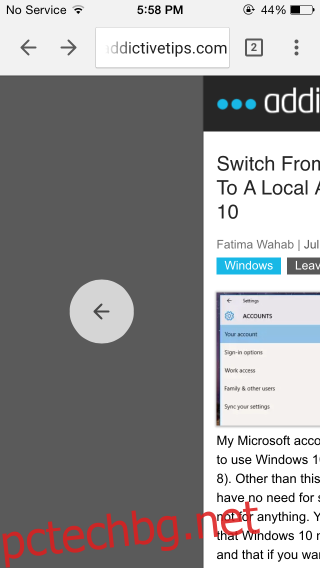
Бърза бележка за новите жестове назад/напред: Това може да е работило чудесно в Safari и може би Google го добави, защото хората се оплакваха от използването на бутоните назад/напред, но не мисля, че това беше мъдро решение. Този нов жест за плъзгане отменя старите жестове за плъзгане наляво/надясно, които ви позволяваха да превключвате между няколко раздела.
Превключване между раздели
За да превключвате между разделите, плъзнете наляво или надясно в горната част на URL лентата. Ако използвате iPhone 6 или iPhone 6 plus, вероятно ще трябва да използвате функцията за достъпност, но за всеки с по-малък екран, тя все пак може да е лесна за използване.
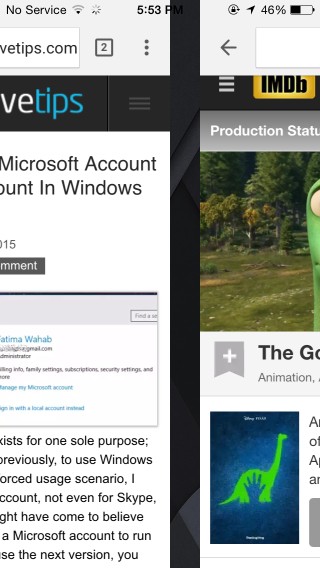
Превключването на раздели не е проблем в Safari, защото можете да превключвате раздели от бутоните, разположени в долната част на екрана, но Chrome има бутони в самия връх, така че новият жест няма да бъде лесен за използване. В крайна сметка е важно как повечето потребители реагират на него.
Инсталирайте уеб браузъра Chrome от App Store